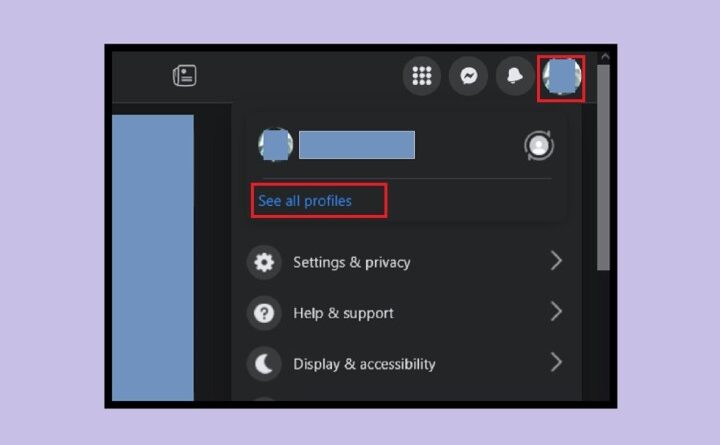Cómo crear varios perfiles en una cuenta de Facebook

Facebook (y, por extensión, Meta) son particulares en la forma en que permiten a los usuarios crear cuentas e interactuar con su plataforma. Al ser lo opuesto al típico servicio anónimo, Facebook se adhiere a la regla de una cuenta por persona. Sin embargo, Facebook permite a sus usuarios crear múltiples perfiles que están vinculados a una cuenta principal de Facebook.
De la misma manera que la filosofía japonesa nos dice que tenemos tres caras: una para mostrar al mundo, otra para mostrar a la familia y otra para mostrar a nadie más que a nosotros mismos, estos perfiles nos permiten poner una «cara» diferente a diferentes aspectos o pasatiempos. Un perfil puede controlar a tus amigos, mientras que otro se dedica a la creación de redes y a la venta de tecnología en Facebook Marketplace.
En la siguiente guía, repasaremos qué esperar cuando se trata de crear estos nuevos perfiles adicionales de Facebook para ti, cómo crearlos y cómo cambiar entre tus nuevos perfiles y el perfil de tu cuenta principal.
¿Se pueden crear varios perfiles para una cuenta de Facebook?
Sí, puedes crear varios perfiles para una cuenta de Facebook. Facebook comenzó a probar esta nueva función en 2022, y la funcionalidad está actualmente disponible en el sitio web de escritorio y en la aplicación móvil. Esto es lo que puedes esperar:
- Facebook te permitirá crear hasta otros cuatro perfiles que estén vinculados a tu cuenta principal de Facebook. Esto significa que podrías tener hasta cinco perfiles de Facebook en total: un perfil para tu cuenta principal y hasta cuatro perfiles auxiliares de Facebook.
- El inicio de sesión que utilice para iniciar sesión en su cuenta principal lo iniciará en sus perfiles adicionales. Después de iniciar sesión en su cuenta principal, puede cambiar a sus otros perfiles desde allí según sea necesario.
- Cada perfil adicional tendrá su propio nombre para mostrar y nombre de usuario. Elegirá estos nombres y no es necesario que coincidan con su nombre real. Pero no pueden violar las reglas de Facebook. Y no puedes hacer cosas como: hacerte pasar por otras personas o marcas, participar en tergiversaciones o tener nombres de usuario que «consistan únicamente en términos o ubicaciones genéricas».
- Estos perfiles auxiliares también podrán tener sus propios feeds, listas de amigos y la posibilidad de seguir páginas y grupos.
- Puede agregar amigos con estos perfiles y establecer la configuración de privacidad para cada perfil.
Crear un nuevo perfil de Facebook a través del sitio web de escritorio
Aquí está la cosa: de acuerdo con la guía oficial del Centro de ayuda de Facebook sobre el asunto, solo puede crear perfiles adicionales de Facebook a través de la aplicación móvil de Facebook. Pero recientemente nos dimos cuenta de que la capacidad de crear nuevos perfiles también está disponible actualmente en el sitio web de escritorio. Lo probamos y parece funcionar bien. Por lo tanto, es posible que la funcionalidad del sitio web de escritorio esté activa, pero aún no es necesariamente accesible para todos los usuarios.
Entonces, si la función está disponible para usted en el sitio web de escritorio y prefiere crear sus perfiles allí, siga las instrucciones a continuación para hacerlo:
Paso 1: Abra su navegador web y vaya a Facebook.com. Inicia sesión en tu cuenta principal si aún no lo has hecho.
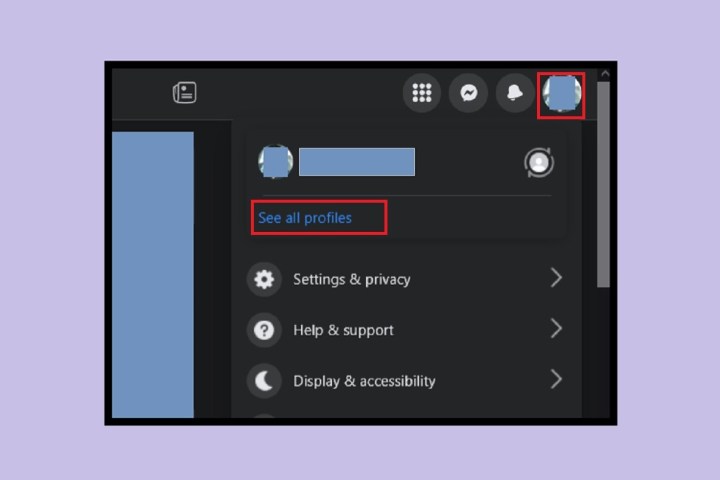
Paso 2: Selecciona el icono de tu foto de perfil en la esquina superior derecha. En el menú que aparece, elija Ver todos los perfiles.

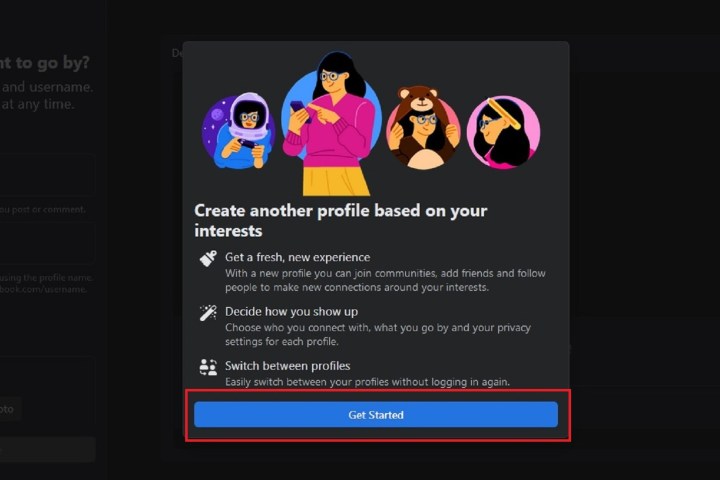
Paso 4: En el lado derecho de la pantalla de creación de perfiles y debajo del encabezado «¿Qué quieres usar?», hay un formulario que puedes completar para crear tu nuevo perfil.
En el cuadro de texto Nombre de perfil, primero escribirá el nombre de perfil que desee. El cuadro de texto Nombre de usuario a continuación generará automáticamente un nombre de usuario único basado en lo que ingresó para el nombre del perfil. Puede usar el nombre de usuario generado automáticamente o crear el suyo propio.
A medida que se desplaza hacia abajo en el formulario, verá secciones opcionales para agregar una foto de portada o una foto de perfil. Seleccione Agregar foto para cargar fotos en estas secciones si lo desea.
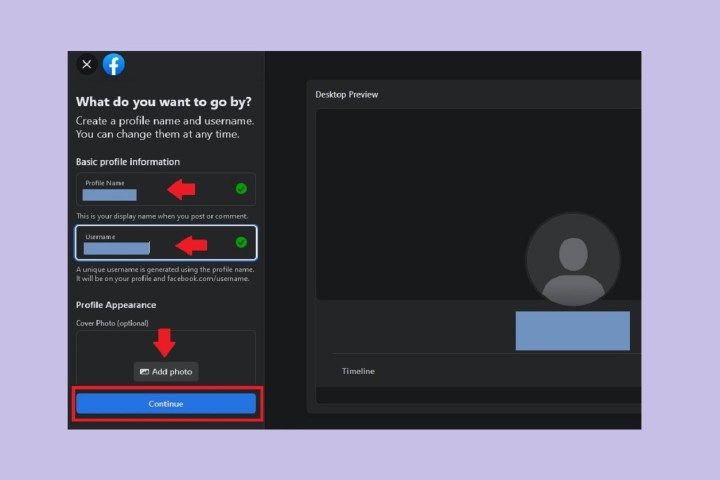
Paso 5: Una vez que haya terminado de completar el formulario, seleccione Continuar. Revise la información presentada sobre la creación de perfiles en la pantalla Información importante del perfil. A continuación, seleccione Crear perfil.
Paso 6: Una vez que se haya creado su nuevo perfil, se le dirigirá a la página de perfil de Facebook de su nuevo perfil y luego se le presentará una serie de pasos guiados para finalizar la configuración de su perfil. Estos pasos incluirán agregar fotos de perfil, unirse a grupos de Facebook, seguir páginas de Facebook de figuras públicas y celebridades, agregar amigos y administrar la configuración de su nuevo perfil. No es necesario que completes estos pasos en ese mismo momento. Puede seleccionar Siguiente para todos estos pasos y, a continuación, elegir Finalizar cuando aparezca para salir de la sección de pasos guiados.
Y eso es todo. Acabas de crear un nuevo perfil de Facebook a través del sitio web de escritorio.
Paso 7: Nota: Si planeas crear más perfiles de Facebook siguiendo los pasos anteriores, ten en cuenta que Facebook te pedirá que esperes 72 horas antes de permitirte crear otro perfil.
Crear un nuevo perfil de Facebook a través de la aplicación móvil
Si bien es posible que el método del sitio web de escritorio no esté disponible para todos, debería poder crear nuevos perfiles de Facebook a través de la aplicación móvil. A continuación, te explicamos cómo acceder a la posibilidad de crear perfiles adicionales de Facebook en la aplicación móvil:
Paso 1: Abre la aplicación de Facebook en tu dispositivo móvil e inicia sesión en tu cuenta si aún no lo has hecho.
Paso 2: Seleccione el icono de menú de tres líneas. (En Android, este icono puede aparecer combinado con tu foto de perfil).
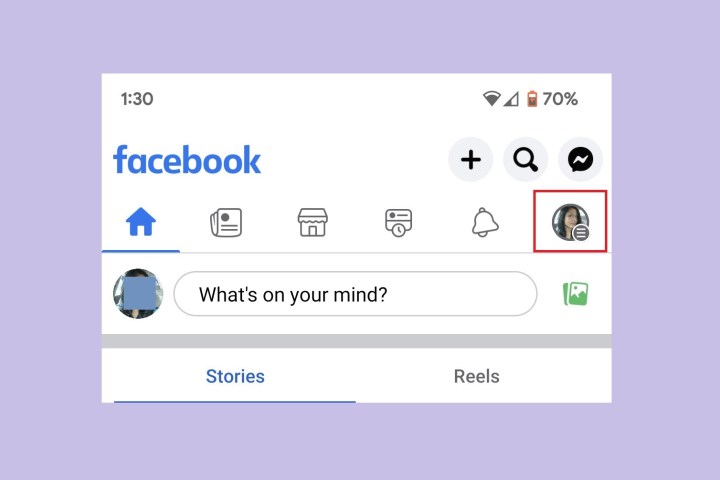
Paso 3: Cerca de la parte superior de la pantalla del menú, debería ver un botón que muestra el nombre y la foto de su cuenta principal. Ese botón contiene un icono de flecha hacia abajo; Seleccione este icono. (Los usuarios de iOS pueden ver un icono de signo más junto a sus nombres).
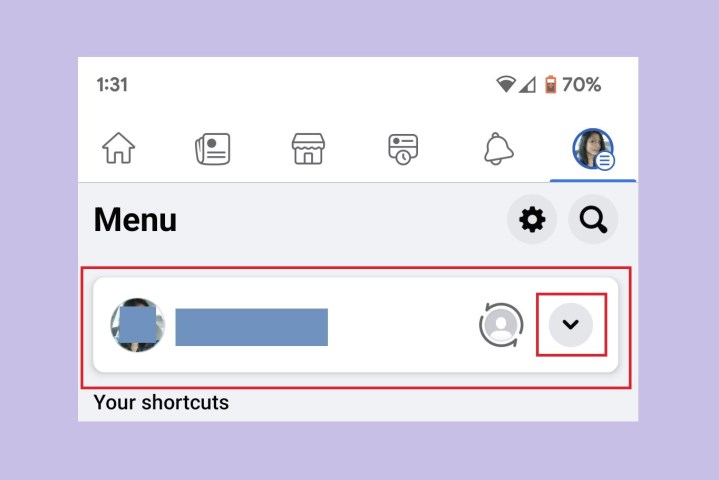
Paso 4: En el menú Tus perfiles y páginas que aparece, elige Crear nuevo perfil.
A partir de ahí, sólo tienes que seguir las indicaciones en pantalla para crear un nuevo perfil de Facebook.
Nota: Si planeas crear más de un perfil adicional de Facebook, ten en cuenta que Facebook te hará esperar 72 horas antes de crear otro perfil.
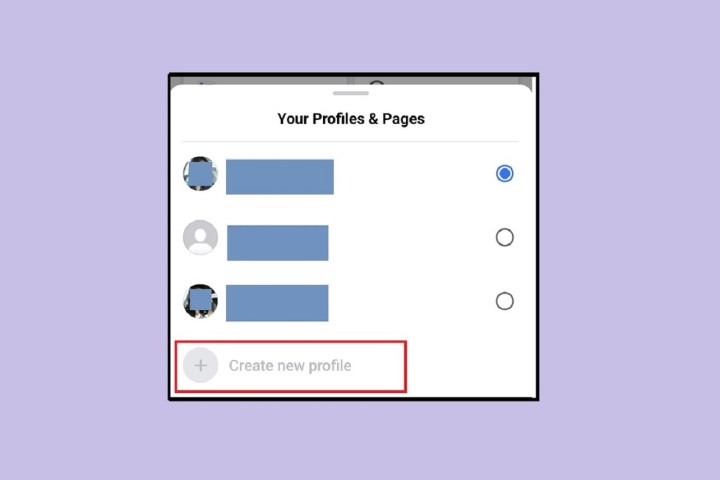
Cómo cambiar entre diferentes perfiles de Facebook
Una vez que hayas creado un perfil de Facebook adicional, probablemente te estés preguntando cómo cambiar entre el perfil de tu cuenta principal y tus nuevos perfiles auxiliares. A continuación te explicamos cómo hacerlo:
(Hemos incluido las instrucciones tanto para la web de escritorio como para la aplicación móvil en los pasos a continuación).
Paso 1: A través del sitio web de escritorio: Ve a Facebook.com y luego selecciona el icono de tu foto de perfil en la esquina superior derecha. Luego, en el menú que aparece, puede elegir Ver todos los perfiles para ver una lista completa de sus perfiles de Facebook a los que puede elegir cambiar o simplemente puede seleccionar el icono que muestra la foto de perfil de una de sus cuentas rodeada por dos flechas.
Si eliges Ver todos los perfiles, todo lo que tienes que hacer es seleccionar el perfil al que quieres cambiar y cambiará automáticamente.
Si eliges esta última opción, se te cambiará automáticamente al perfil que aparece en el centro del icono de las flechas que lo rodean.
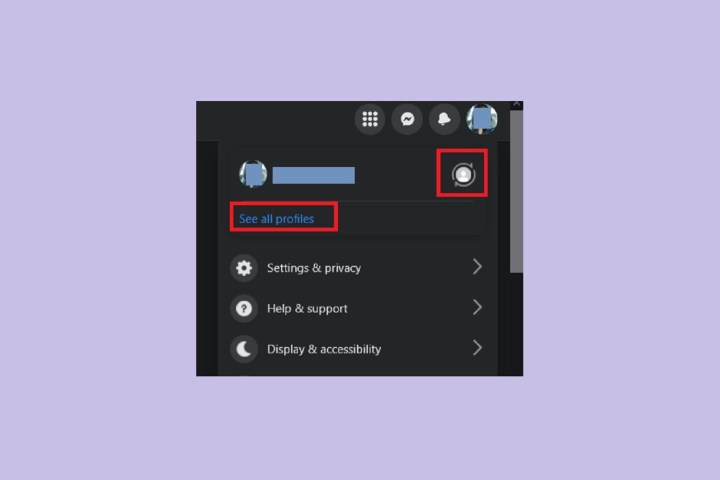
Paso 2: A través de la aplicación móvil: Abre la aplicación de Facebook en tu dispositivo móvil y selecciona el icono de menú de tres líneas (los usuarios de Android pueden ver este icono combinado con su foto de perfil). A continuación, en la sección en la que aparece su nombre, elija el icono de flecha hacia abajo. (Los usuarios de iOS pueden ver un icono de signo más en su lugar).
Debería aparecer un menú de sus perfiles y páginas. En este menú, seleccione el perfil al que desea cambiar.

Preguntas frecuentes
¿Puedes tener varias cuentas de Facebook?
Si bien no está permitido tener varias cuentas de Facebook, se le permite tener varios perfiles. Esta distinción es crucial, ya que todos sus perfiles pertenecen a una cuenta principal. Sin embargo, cada perfil puede actuar por separado y usarse para diferentes cosas. Eres la misma persona, pero tu lado comercial y el lado de los videojuegos no tienen por qué salir al mismo tiempo.
¿Por qué las personas tienen varias cuentas de Facebook?
A pesar de no estar oficialmente permitido, muchas personas decidirán crear una cuenta separada para su negocio. Si bien un perfil comercial se puede desvincular visiblemente de la cuenta principal de una persona, muchos optarán por ocultarlo por completo creando una cuenta separada. Este es especialmente el caso si tienen un negocio paralelo que no quieren que su empleador principal conozca. Algunos también crean otras cuentas de Facebook para ejecutar estafas o encontrar información sobre personas que las han bloqueado previamente.
¿Qué pasa si he creado accidentalmente una cuenta alternativa de Facebook?
Si tenía la intención de crear un nuevo perfil, pero creó una nueva cuenta en su lugar, es posible que desee desactivar su cuenta alternativa de Facebook.
Recomendaciones del editor